Comment ajouter un média ? modifier la position et l’affichage de l’image ? référencer une image avec une légende et optimiser le référencement des images non ajoutées ?
Ajouter un média dans une page
Pour intégrer une image dans une Page ou Article, la choisir dans la Bibliothèque des médias, puis l’insérer à l’endroit souhaité dans la Page.
Dimensions d’une image à insérer dans une page : 250 X 350 pixels
Choisir une image aux dimensions inférieures à la largeur totale de la page :
- Largeur de page du modèle Rosace : 700 pixels
- Largeur de page du modèle Parvis : 750 pixels
- Largeur de page du modèle Vision : 750 pixels
Mieux vaut privilégier les images à incorporer à droite ou à gauche du texte qui aide l’oeil à repérer le contenu,plutôt que des grandes images centrées, qui chassent le texte en-dessous et demandent de scroller sur téléphone.
- Placez la souris à l’endroit de la Page où vous souhaitez insérer l’image
- Cliquez
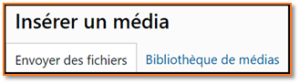
- Sélectionnez le fichier à insérer ou envoyez-le dans la bibliothèque.
Vous pouvez le chercher avec le moteur de recherche
Le document est alors inséré dans la Page. Il reste à le positionner.
Modifier la position de l’image insérée

Pour modifier la position de l’image, utilisez les icônes ou le crayon situés au-dessus :
- Aligné à gauche : incorporé dans le texte
- Aligné à droite : incorporé dans le texte
Le style le plus économe en espace, évite le scroll sur les mobiles. - Centré: fait passer le texte à la ligne
Régler l’affichage de l’image
- Sélectionnez l’image avec le crayon
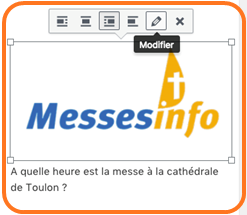
Vous pouvez ici aussi modifier l’alignement de l’image
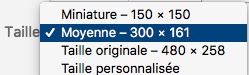
Modifier la taille de l’image :
- Miniature
- Moyenne pour un ajout à une page
- Taille originale
- Taille personnalisée
- Faire un lien sur l’image
Référencer une image ajoutée avec une légende
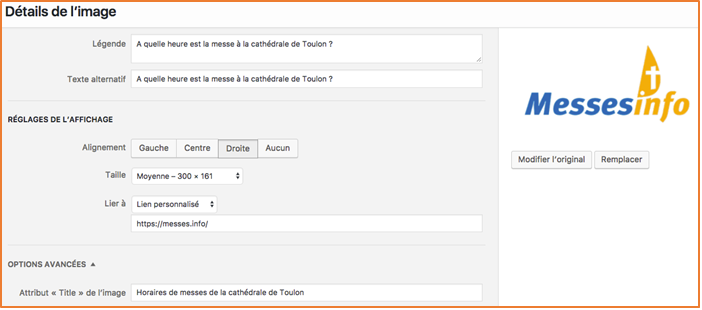
Détails de l’image
- Légende : rédigez ou complétez la légende avec vos mots-clés. La légende apparaîtra sous l’image dans la Page et la galerie-photos.
- Texte alternatif : indispensable et très important pour le référencement, vous pouvez y coller la légende
Options avancées
- Attribut Title de l’image : affiche le titre de l’image au survol, se voit si le lien vers l’image est brisé. Vous pouvez y coller la légende ou le personnaliser
- Mettre à jour
Important
Les champs Légende, Texte alternatif et Description ne se voient pas si l’image n’est pas ajoutée à une page.
Yoast SEO reprend automatiquement la légende de l’image en Description.
Optimiser le référencement d’une image dans la bibliothèque de médias
Vous pouvez optimiser le référencement des médias non insérés dans des pages comme les images mises en avant, en améliorant leur titre, ce qui vous aidera à vous y retrouver dans la bibliothèque.
- Sélectionnez un média dans la bibliothèque pour voir à droite les détails du fichier
- Titre: modifiez avec un titre explicite qui respecte les règles de nommage pour le référencement.
Exemple : Horaires Messesinfo
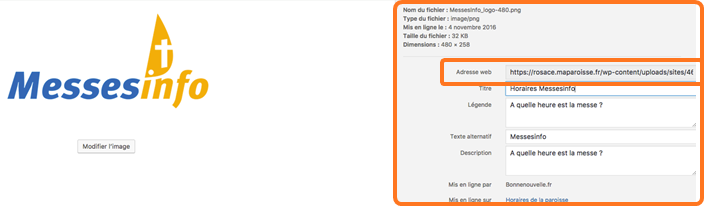
Vous devez être connecté pour poster un commentaire.